Windows 10: So verbessern Sie den Datenschutz
Bei einem neu gekauften Computer mit vorinstalliertem Windows 10 erscheint nicht sofort der Desktop, nach dem ersten Einschalten müssen zunächst diverse Einstellungen vorgenommen werden. Das ist auch der Fall, wenn Windows 10 über das Media Creation Tool, einen USB-Stick oder eine DVD neu installiert wird.
Beim ersten Hochfahren fragt Microsoft wie immer wichtige Dinge ab, und zwar das Land, das Tastaturlayout und eine gegebenenfalls zweite Tastatursprache.
Vorsicht vor der Internet-Verbindung
Beim nächsten Schritt sollte man ganz besonders vorsichtig sein. Natürlich wird ein Großteil der Nutzer WLAN verwenden, insbesondere da zahlreiche flache Laptops keine eingebaute Ethernet-Schnittstelle mehr haben. Doch wer jetzt eine Verbindung mit dem WLAN herstellt, ist auch dazu gezwungen, einen Microsoft-Account anzugeben oder neu anzulegen, sonst lässt sich die Installation nicht fortsetzen. Anschließend muss der Lizenzvertrag akzeptiert werden.
Nun kommt der heikle Punkt mit dem Pflicht-Microsoft-Konto: Hat man den Computer per LAN-Kabel verbunden, kann man dies an dieser Stelle noch herausziehen. Dann bietet Windows noch die Möglichkeit an, nur mit einem lokalen Benutzerkonto zu arbeiten. Wer voller Feuereifer schon die WLAN-Daten eingegeben hat, kann die Verbindung nicht mehr trennen, muss einen Microsoft-Account angeben und kann erst später unter den Konto-Einstellungen von Windows wieder zurückwechseln auf ein lokales Benutzerkonto. Für den Microsoft Store und eine geräteübergreifende Synchronisierung ist das Microsoft-Konto natürlich wichtig.
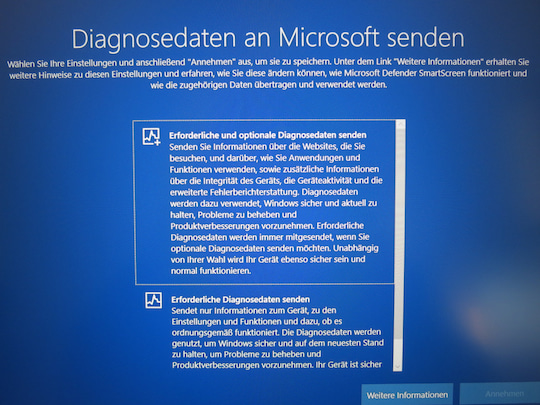 Schon bei der Windows-Installation: Nicht alles lässt sich unterbinden
Schon bei der Windows-Installation: Nicht alles lässt sich unterbinden
Screenshot: teltarif.de
Weitere Datenschutzeinstellungen
Falls das verwendete Gerät einen Fingerabdrucksensor hat, fragt Microsoft nun, ob man diesen für die Windows-Anmeldung hinterlegen will. Das lässt sich überspringen. Wer einen Microsoft-Account angegeben hat, muss nun aber eine Windows-Hello-PIN eingeben, mit der sich das Gerät schneller entsperren lässt.
Nun geht es wieder um zahlreiche Datenschutzeinstellungen, bei denen der Nutzer zwar nicht immer alles unterbinden, die Datenübertragung an Microsoft aber deutlich reduzieren kann. Die Online-Spracherkennung, die positionsbasierten Features (Standort-Freigabe) sowie die Funktion "Mein Gerät suchen" können komplett deaktiviert werden. Bei den an Microsoft gesendeten Diagnosedaten ist das leider nicht möglich, hier kann man nur zwischen "optionalen" und "erforderlichen" Diagnosedaten wählen, wobei bei den "erforderlichen" weniger gesendet wird.
"Freihand und Eingabe verbessern" und "Mithilfe von Diagnosedaten angepasste Erfahrungen erhalten" lassen sich wieder komplett deaktivieren. Dass Apps die Werbe-ID verwenden dürfen, lässt sich zwar unterbinden, das bedeutet aber nur, dass Anzeigen nicht personalisiert werden. An der Anzahl der angezeigten Werbeanzeigen ändert sich nichts.
Nun fragt Windows auf einem Bildschirm namens "Gerät anpassen" nach der zu erwartenden Verwendung. Hier kann der Nutzer aus diversen Profilen wie Gaming, Kreativ, Familie, Schularbeit, Unterhaltung und Unternehmen eines oder mehrere auswählen. Welche Voreinstellungen Microsoft dann im Hintergrund vornimmt, gehen an dieser Stelle aber nicht klar aus den Informationen hervor. Der Bildschirm lässt sich auch überspringen.
Bewerbung von Android-Sync-App, OneDrive, Office
Auf einem nachfolgenden Bildschirm bewirbt Microsoft dann seine Android-App "Begleiter für Ihr Smartphone", die eine Synchronisation von Windows-Daten mit dem eigenen Android-Gerät erlaubt. Auch vom iPhone können immerhin Webseiten an den Computer gesandt werden. Für die Verknüpfung will Microsoft die Handy-Nummer wissen. Doch das ist unnötig: Die Android-App kann auch später noch installiert und mit dem Microsoft-Konto verknüpft werden - ohne Angabe der Handy-Nummer. Der Bildschirm lässt sich mit "Später erledigen" überspringen.
Als nächstes macht Microsoft dann Werbung für seinen Online-Speicherdienst OneDrive und bietet an, automatisch alle Nutzerdaten dorthin zu synchronisieren. Wer das nicht möchte oder sich das noch überlegen will, sollte auf "Dateien nur auf diesem PC speichern" klicken.
Der dritte "Werbeblock" bezieht sich auf Microsoft Office im Abonnement, das inzwischen "Microsoft 365" heißt und das der Konzern an dieser Stelle gerne verkaufen möchte. Meist wird ein kostenloser Testzeitraum von beispielsweise einem Monat angeboten. Wer diesen nutzen möchte, schließt aber gleich ein Abonnement ab und muss seine Zahlungsdaten angeben. Wer lieber ein Open-Source-Office wie LibreOffice installieren oder mit webbasierten Online-Office-Diensten arbeiten möchte, kann den Bildschirm getrost überspringen.
Eingabemethoden: Cortana und Tastatur
Auf den folgenden Einrichtungs-Bildschirmen beschäftigt sich Microsoft mit Eingabemethoden. Noch vor der Tastatureingabe wird die hauseigene, wenig erfolgreiche Sprachassistentin Cortana angepriesen. "Lassen Sie sich von Cortana helfen, um Dinge zu erledigen", schreibt Microsoft; an vielen Büro-Arbeitsplätzen dürfen aber ohnehin gar keine Spracheingaben vorgenommen werden, damit im Büro Ruhe herrscht.
Anschließend hat der Nutzer die Einrichtung geschafft, falls der Computer-Hersteller hier nicht noch weitere Einrichtungs-Abfragen macht, und der Windows-Desktop sollte erscheinen.
Eine weitere Möglichkeit, sich vor der Microsoft-Überwachung zu schützen, ist wie bereits erwähnt die Einrichtung eines lokalen Benutzerkontos. Wie das geht, zeigen wir Ihnen auf Seite 3.